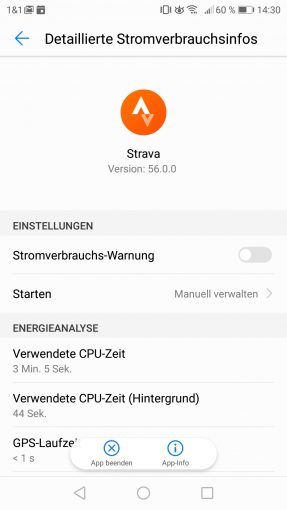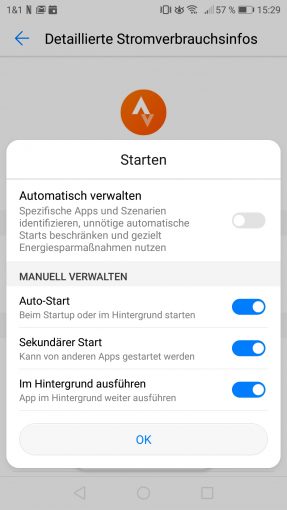Wer ein Galaxy Ace besitzt, guckt schon nach der Installation nur weniger Apps ins Leere: Mit der Fehlermeldung „Zu wenig Speicherplatz“ wird die Installation neuer Apps unterbrochen! Da zudem Google ohne Rückfrage zusätzliche Apps wie „Play Books“ installiert, schrumpft der Speicherplatz (interner Telefonspeicher) so weit, dass bereits Updates von vorhandenen Apps unmöglich werden. Was also tun, wenn gerade kein Geld für das neuere und teurere Modell vorhanden ist?
Vorübergehende Lösung: App 2 SD
Mit der App 2 SD (Play Store) können Anwendungen vom internen Telefonspeicher (bei mir 190 MB) auf die SD-Karte (1.884 MB) verschoben werden, die deutlich mehr Daten speichern kann. Der große Wermutstropfen bei dieser App ist jedoch, dass sich nur wenige Anwendungen verschieben lassen. Bei mir konnten lediglich zwei Apps verschoben werden, was zur zwischenzeitlichen Lösung des Speicherplatz geführt hat… Im Endeffekt konnte ich mein Smartphone aber erst durch einen tiefer gehenden Eingriff wieder in den Zustand versetzen, neue Apps zu installieren.
DIE Lösung: Link2SD
Mit Link2SD (Play Store) sind tiefer gehende Eingriffe möglich, so können auch die Anwendungen verschoben werden, die App 2 SD nicht auf die SD-Karte verschieben kann. Link2SD kann sogar vorinstallierte Anwendungen deinstallieren, um noch mehr Speicherplatz freizugeben. Link2SD benötigt allerdings Root-Rechte auf dem Gerät, das sind Zugriffsrechte, die dem Benutzer auf dem Smartphone standardmäßig nicht gegeben werden. Wird das Gerät durch den Benutzer trotzdem gerootet, erlischt die Herstellergarantie.
In meinem Fall konnte ich auf meinem Smartphone gerade mal Whatsapp, Foursquare, den Google Reader und irgendeine App zur Synchronisation mit dem Firmen-MS-Exchange-Server nutzen, was mir eindeutig zu wenig war. Die Alternative wäre mir ein teureres (und neueres) Smartphone zu kaufen – die Obsoleszenz-Bemühungen des Herstellers und Google wollte ich nicht unterstützen, sodass ich mich entschloss mein Gerät trotz Garantie zu rooten.
Rooten
Das Rooten des Samsung Galaxy Ace GT-S5830i ist überraschend einfach:
- Download der Datei root.zip (die Datei wird automatisch auf der SD-Karte im Ordner /download/ gespeichert) [via youtube]
- Schalte dein Smartphone aus
- Starte das Smartphone im Recovery Modus. Dazu sind folgende drei Tasten beim Anschalten des Smartphone gleichzeitig zu drücken bis das Samsung Galaxy Ace GT-S5830i-Logo erscheint: die Home- + Volume Up- + Power-Taste

- Es öffnet sich der Recovery-Modus (Android System Recovery).
- Gehe mit dem Kippschalter für lauter/leiser zum Eintrag apply update from sdcard und bestätige mit der Home-Taste (die Taste auf der Vorderseite unten mittig).
- Wähle den Ordner download/ aus
- Wähle die heruntergeladene Datei root.zip aus
- Wähle anschließend reboot system now aus
- Das Smartphone startet wie gewohnt
- Ist die zusätzliche App Superuser installiert, hat das Rooten geklappt!
Anschließend kann die App Link2SD (Play Store) installiert und verwendet werden. Die Anwendung listet alle Apps auf dem Smartphone auf und die meisten Apps können problemlos auf die SD-Karte verschoben werden, sodass der verfügbare interne Telefonspeicher wieder neu befüllt werden kann und zusätzliche Apps installiert werden können.
Ein wichtiger Hinweis noch: Das Verschieben/Deinstallieren von System-Anwendungen sollte nur durchgeführt werden, wenn ihr wisst, welche Auswirkungen das haben kann… Nämlich GANZ BÖSE!